迅雷9下载速度怎么设置限速?
摘要:迅雷9下载速度默认的情况下是全速下载的,不会进入限速下载。那在有些时候段希望速度下载在一个固定的下载速度之内。就需要通过限速下载来设置了。1...
迅雷9下载速度默认的情况下是全速下载的,不会进入限速下载。那在有些时候段希望速度下载在一个固定的下载速度之内。就需要通过限速下载来设置了。

1、迅雷9,安装完成后打开主界面。
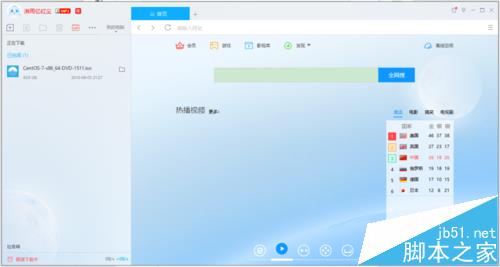
2、点击右边栏的向下箭头。
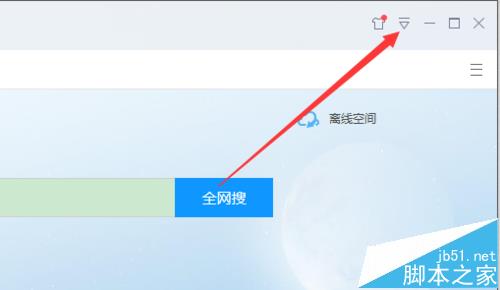
3、出现导航条后点击“设置中心”,进去设置。
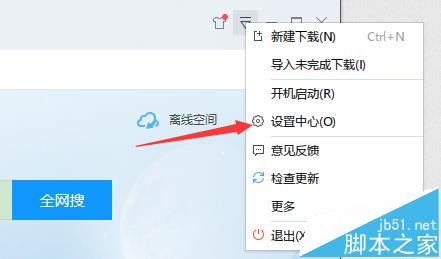
4、进入设置中心后在高级设置中点击"基本设置"。
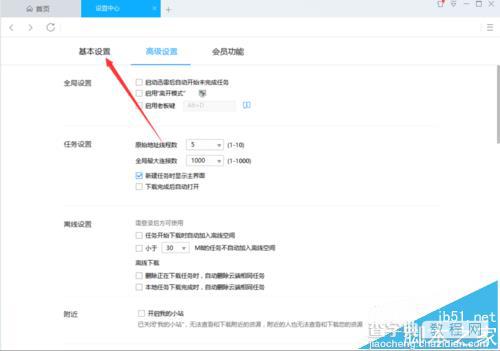
5、基本设置下拖动下拉到最后。默认是全速下载,点击“限速下载”。
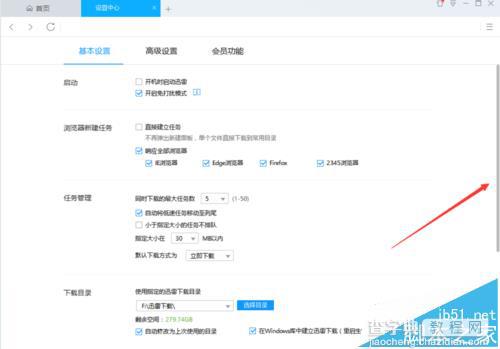

6、点击“修改配置”,修改关于速度限速下载的配置。
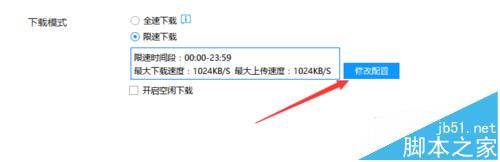
7、限速下载有最大下载速度和上传速度。还可以限速于下载的时间段。配置完成确定即可。
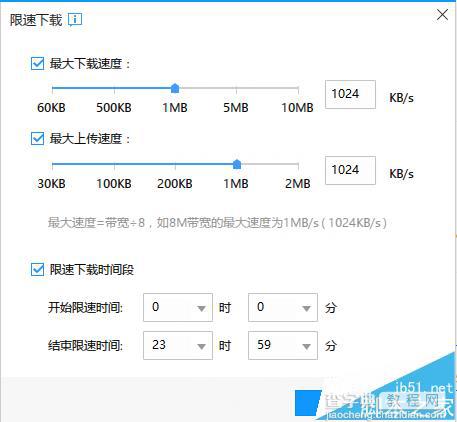
【迅雷9下载速度怎么设置限速?】相关文章:
★ 迅雷资源订阅器怎么用 追剧神器迅雷资源订阅器使用具体教程详解
上一篇:
不会用这些插件你好意思说你会用浏览器?
下一篇:
千影浏览器使用qq账号登录的详细教程
